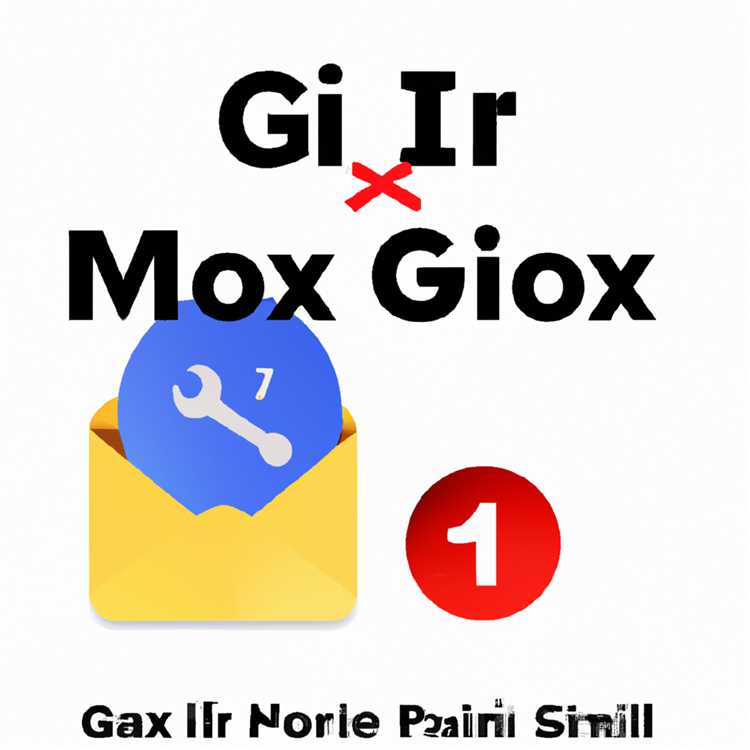PDF belgelerinizde bir şifreleme parolası kullanmak, içeriği yetkisiz değişikliklere, kopyalamaya veya yazdırmaya karşı korumanın iyi bir yoludur. Şifrelenmiş bir PDF'de değişiklik yapmak için, Adobe Acrobat veya diğer programlar bunu yapmanıza izin vermeden önce şifreyi girmeniz gerekir. Yine de korumalı bir PDF'nin parolasını unutursanız, belgeyi gerektiği gibi düzenleyebilmeniz veya yazdırabilmeniz için şifrelemeyi kaldırmak için mevcut birçok ücretsiz uygulamadan ve web sitesinden birini kullanabilirsiniz.
Çevrimiçi Kilidini Aç
Aşama 1
Web tarayıcınızı açın ve şifreli veya parola korumalı PDF dosyalarının kilidini açmanızı sağlayan bir siteye gidin. FoxyUtils.com, CrackMyPDF.com ve PDFUnlock.com gibi ücretsiz web siteleri, birkaç saniye içinde şifreli PDF dosyaları yüklemenize ve dosyalardan parolaları kaldırmanıza olanak tanır.
Adım 2
PDF kilit açma web sitesinin ana sayfasında "Gözat" veya "Dosya Seç" seçeneğine tıklayın. Sabit sürücünüzdeki şifreli PDF dosyasını bulmak için açılan dosya tarayıcı penceresini kullanın ve ardından "Aç" veya "Yükle"yi tıklayın.
Aşama 3
PDF kilit açma sitesinde "Kır", "Şifreyi Kaldır", "Şifrelemeyi Kaldır" veya benzer şekilde adlandırılmış başka bir düğme veya bağlantıya tıklayın. Sunucunun şifreli PDF dosyasını yüklemesi ve belgenin izin parolasını kaldırması için birkaç saniye bekleyin.
4. Adım
PDF kilit açma sitesindeki uygun indirme bağlantısını tıklayın. Hangi kilit açma sitesini kullandığınıza bağlı olarak, bağlantı "Kırık Sürümü İndirin", "Kısıtlamaları Kaldırılmış PDF'yi İndirin" veya benzeri bir şey olarak etiketlenmiş olabilir. PDF dosyasının kilidi açılmış sürümünü kaydetmek istediğiniz sabit sürücünüzdeki klasörü seçin ve ardından "Kaydet" veya "İndir" düğmesini tıklayın. Web tarayıcınızın kilidi açılmış PDF'yi indirmesi ve seçilen klasöre kaydetmesi için birkaç saniye bekleyin.
Adobe Acrobat veya Foxit gibi bir PDF düzenleyici uygulamasını başlatın. Kilitlenmemiş PDF dosyasını uygulamada açın ve gerektiği gibi düzenleyin.
Bir Masaüstü Uygulamasıyla Kilidi Açın
Aşama 1
Web tarayıcınızı açın ve PDF belgelerinin kilidini açmanıza veya şifresini çözmenize olanak tanıyan bir uygulama indirin. Ücretsiz PDF Unlocker, PDF Password Removal Tool ve PDFCrack, birkaç fare tıklamasıyla neredeyse tüm şifreli PDF belgelerinin kilidini açmanızı sağlayan uygulamalardır. PDF kilit açma programı için kurulum dosyasını indirin ve bilgisayarınıza kaydedin.
Adım 2
Dosya Gezgini'ni açmak için "Windows-E"ye basın. "İndirilenler"e tıklayın ve ardından PDF kilit açma uygulaması için kurulum dosyasına çift tıklayın. PDF kırma programını bilgisayarınıza kurmak için ekrandaki talimatları izleyin. İstenirse PC'yi yeniden başlatın.
Aşama 3
Bilgisayarda PDF kilit açma programını başlatın. Araç çubuğunda "Dosya Aç" veya "Kilidi Açılacak Dosya"yı tıklayın. Alternatif olarak, menü çubuğunda "Dosya"yı tıklayın ve ardından "Aç"ı seçin. Kilidini açmak istediğiniz PDF belgesine göz atın, onu seçin ve "Aç"a tıklayın.
4. Adım
Varsa "Farklı Kaydet" veya "Kaydet" düğmesini tıklayın. Yeni PDF dosyasını kaydetmek istediğiniz klasörü seçin ve gerekirse dosya adını değiştirin. "Tamam" düğmesini tıklayın.
Adım 5
"Kilidi Aç" veya "Başlat" düğmesini tıklayın ve ardından kilit açma programının PDF belgesinden şifrelemeyi kaldırması ve seçilen klasörde dosyanın kilidi açılmış bir sürümünü oluşturması için birkaç saniye bekleyin.
PDF kilit açma uygulamasını kapatın ve PDF dosyasının şifrelenmemiş yeni sürümünü gerektiği gibi düzenleyin.